विषयसूची
इस लेख में, हम ट्रांसपोज़ एक्सेल के विकल्प पेस्ट शॉर्टकट पर चर्चा करेंगे। एक्सेल में, हम आम तौर पर पंक्तियों को कॉलम में स्थानांतरित करते हैं या इसके विपरीत। हम इसे कई तरीकों से कर सकते हैं। लेकिन इस लेख में, हम एक क्षेत्र से दूसरे क्षेत्र में डेटा कॉपी करते समय केवल पेस्ट शॉर्टकट का उपयोग करेंगे।
हम एक डेटा सेट लेते हैं जिसमें विभिन्न फलों के नाम और मूल्य शामिल होते हैं।

अभ्यास कार्यपुस्तिका डाउनलोड करें
इस लेख को पढ़ते समय अभ्यास करने के लिए इस अभ्यास पुस्तिका को डाउनलोड करें।
एक्सेल पेस्ट ट्रांसपोज़ शॉर्टकट.xlsx
एक्सेल पेस्ट शॉर्टकट का इस्तेमाल करके ट्रांसपोज़ करने के 4 तरीके
1. रिबन पेस्ट शॉर्टकट का इस्तेमाल करके ट्रांसपोज़ करें
हम रिबन कमांड का उपयोग करके स्थानांतरित कर सकते हैं। प्रक्रिया नीचे दी गई है:
चरण 1:
- वह डेटा चुनें जिसे हमें स्थानांतरित करना है। यहां मैंने श्रेणी B4:C9 का चयन किया है।
- फिर होम पर जाएं।
- अब, कॉपी से चुनें क्लिपबोर्ड आदेशों का समूह।
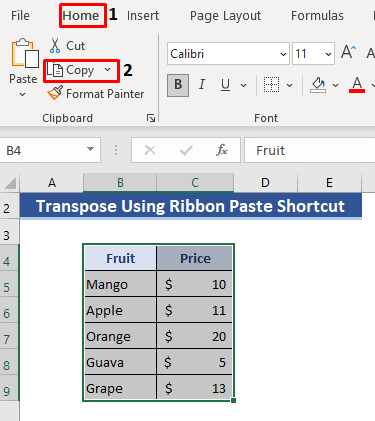
चरण 2:
- अब, सेल B11 पर पेस्ट और ट्रांसपोज़ पर जाएं।
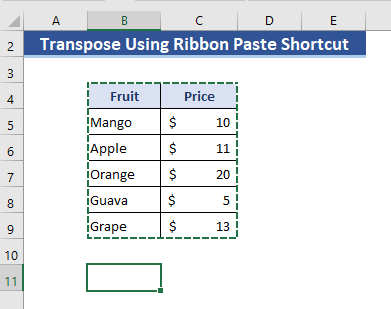
चरण 3 :
- मुख्य होम टैब पर जाएं।
- फिर कमांड से पेस्ट चुनें।
- पेस्ट विकल्प के ड्रॉप-डाउन से, ट्रांसपोज़(टी) चुनें।

चरण 4:
- ट्रांसपोज़ (टी) का चयन करने के बाद, हमें अपना प्राप्त होगाट्रांसपोज़्ड डेटा।

और पढ़ें: एक्सेल में ऐरे को कैसे ट्रांसपोज़ करें (3 सरल तरीके)
2. एक्सेल में ट्रांसपोज़ करने के लिए कीबोर्ड शॉर्टकट
चरण 1:
- सबसे पहले, B4:C9 <की सेल रेंज से डेटा का चयन करें 2>कि हम स्थानांतरित करना चाहते हैं।
- अब, Ctrl+C दबाएं।

चरण 2 :
- डेटा पेस्ट करने के लिए सेल B11 चुनें।
- अब, Ctrl+V दबाएं।

तीसरा चरण:
- अब, के ड्रॉप-डाउन पर क्लिक करें Ctrl मेन्यू ।
- पेस्ट करें विकल्प से, ट्रांसपोज़(टी) चुनें।
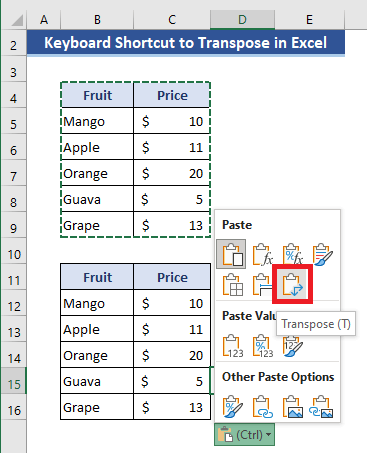
चरण 4:
- स्थानान्तरण(टी) का चयन करने के बाद, हम अपना वांछित स्थानान्तरण परिणाम प्राप्त करेंगे।

इसी तरह की रीडिंग
- एक्सेल में ऐरे को ट्रांसपोज़ करने के लिए VBA (3 तरीके)
- Excel में पंक्तियों की अदला-बदली कैसे करें (2 तरीके)
- Excel में समूह में एकाधिक पंक्तियों को कॉलम में स्थानांतरित करें
- एक्सेल में कॉलम को रो में कैसे ट्रांसफर करें (6 तरीके)
3. माउस शॉर्टकट द्वारा ट्रांसपोज़ करें
स्टेप 1:
- ट्रांसपोज़ के लिए रेंज B4:C9 चुनें।
- फिर माउस के राइट बटन पर क्लिक करें। हमें संदर्भ मेनू मिलेगा।

चरण 2:
- चुनें संदर्भ मेनू से कॉपी करें।

चरण 3:
<11 
चरण 4:
- अब, स्थानांतरण(T)<चुनें 2> विकल्प और हम एक बार में वापसी मान प्राप्त करेंगे। 2>
4. एक्सेल पेस्ट स्पेशल शॉर्टकट अप्लाई टू ट्रांज़ोज़
इस ट्रांसपोज़ के लिए हम पेस्ट स्पेशल का भी इस्तेमाल कर सकते हैं। हम इस पेस्ट स्पेशल को विभिन्न तरीकों से लागू कर सकते हैं।
चरण 1:
- श्रेणी का चयन करें B4:C9 शुरुआत में।
- फिर होम टैब पर जाएं।
- कमांड से कॉपी चुनें।
- या <दबाएं 1>Ctrl+C कॉपी करने के लिए।

चरण 2:
- अब, चयन करें डेटा पेस्ट करने के लिए एक सेल। हम इसके लिए सेल B11 का चयन करते हैं।

चरण 3:
- अब , मुख्य होम टैब पर जाएं।
- कमांड से पेस्ट पर जाएं।
- पेस्ट ड्रॉप से -डाउन सेलेक्ट पेस्ट स्पेशल ।
- या Ctrl+Alt+V दबाएं।
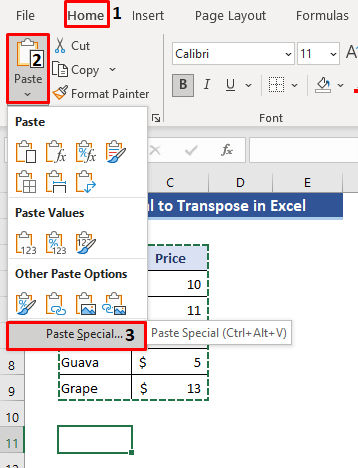
चरण 4:
- हमें एक डायलॉग बॉक्स मिलेगा।
- अब, ट्रांसपोज़ विकल्प पर निशान लगाएं।
- फिर ओके पर क्लिक करें। , हमें रिटर्न मिलेगा।
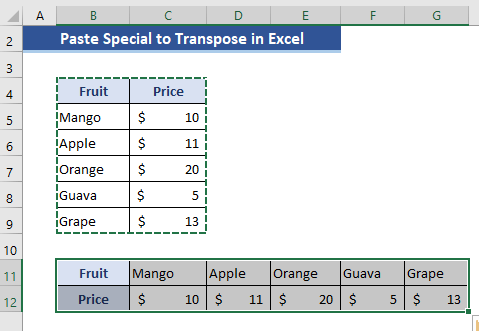
और पढ़ें: एक्सेल में सशर्त ट्रांज़िशनउदाहरण)
निष्कर्ष
हमने यहां पेस्ट शॉर्टकट का उपयोग करके ट्रांसपोज़ करने के विभिन्न तरीके दिखाए। आशा है कि जब आपको यह ऑपरेशन करने की आवश्यकता होगी तो यह लेख आपकी मदद करेगा। यदि आपके पास कोई सुझाव या प्रतिक्रिया है, तो कृपया हमें कमेंट करें।

